Ваш Mac тормозит? Засорение системного хранилища может привести к медленной работе вашего устройства. Многочисленные файлы и данные, которые составляют системное хранилище, необходимы для работы вашего Mac, но со временем они могут накапливаться и замедлять работу вашей машины. В этой статье будут рассмотрены наиболее эффективные методы освобождения системной памяти на вашем Mac, что позволит вам освободить место и повысить производительность и скорость вашего компьютера.
Понимание системного хранилища на Mac
Понимание того, что влечет за собой системное хранилище, жизненно важно, прежде чем углубляться в решения. Операционная система macOS, встроенные программы, кеши, журналы, временные файлы и другие важные системные данные хранятся в системном хранилище. Эти файлы необходимы для правильной работы вашего Mac, но они могут занимать много места на диске и замедлять работу.
Проблемы с производительностью, вялая реакция на команды и общее снижение производительности могут возникнуть, когда системное хранилище вашего Mac достигает своего предела. Вы можете улучшить производительность и скорость отклика вашего Mac, правильно управляя системным хранилищем и очищая его.
Причины избыточного системного хранилища
Несколько факторов способствуют накоплению чрезмерного объема системной памяти на вашем Mac. Вот несколько распространенных причин:
Кэши и временные файлы
Со временем временные файлы и кэшированные данные, созданные приложениями и веб-браузерами, могут занимать значительный объем памяти.
Неиспользуемые приложения и файлы
Неиспользуемые приложения и файлы, такие как старые документы, загруженные файлы и мультимедийные файлы, могут занимать ценное место для хранения.
Резервные копии системы
Автоматические резервные копии системы, созданные Машина времени или другие решения для резервного копирования могут потреблять значительную часть вашего хранилища, если они не управляются должным образом.
Лог-файлы
Файлы журналов, созданные macOS и различными приложениями, могут накапливаться и занимать место в хранилище, если их регулярно не очищать.
Эффективные способы очистки системной памяти на вашем Mac
Теперь, когда мы лучше понимаем системное хранилище и его влияние на производительность Mac, давайте рассмотрим лучшие методы его очистки и повышения скорости вашего устройства.
Удалите ненужные файлы и приложения
Начните с расчистки вашего Mac и удаления ненужных файлов и приложений. Вот как:
Удалить неиспользуемые приложения
Пройди свой Папка приложений и удалите все приложения, которые вы больше не используете. Просто перетащите их в корзину и очистите их, чтобы освободить место.
Очистить загрузки
Очистите папку «Загрузки» путем удаления файлов, которые больше не нужны. Отсортируйте файлы по дате и удалите все старые или ненужные загрузки.
Удалить дубликаты файлов
Используйте надежный инструмент поиска дубликатов файлов, чтобы находить и удалять дубликаты файлов на вашем Mac.. Эти дубликаты могут накапливаться с течением времени и занимать значительное место в хранилище.
Очистите кеш и временные файлы
Кэши и временные файлы, созданные приложениями и веб-браузерами, могут быстро накапливаться и засорять системное хранилище. Выполните следующие действия, чтобы очистить их:
Очистить кеш браузера
Найдите возможность очистите кеш и куки в настройках вашего веб-браузера. Этот процесс зависит от используемого вами браузера.
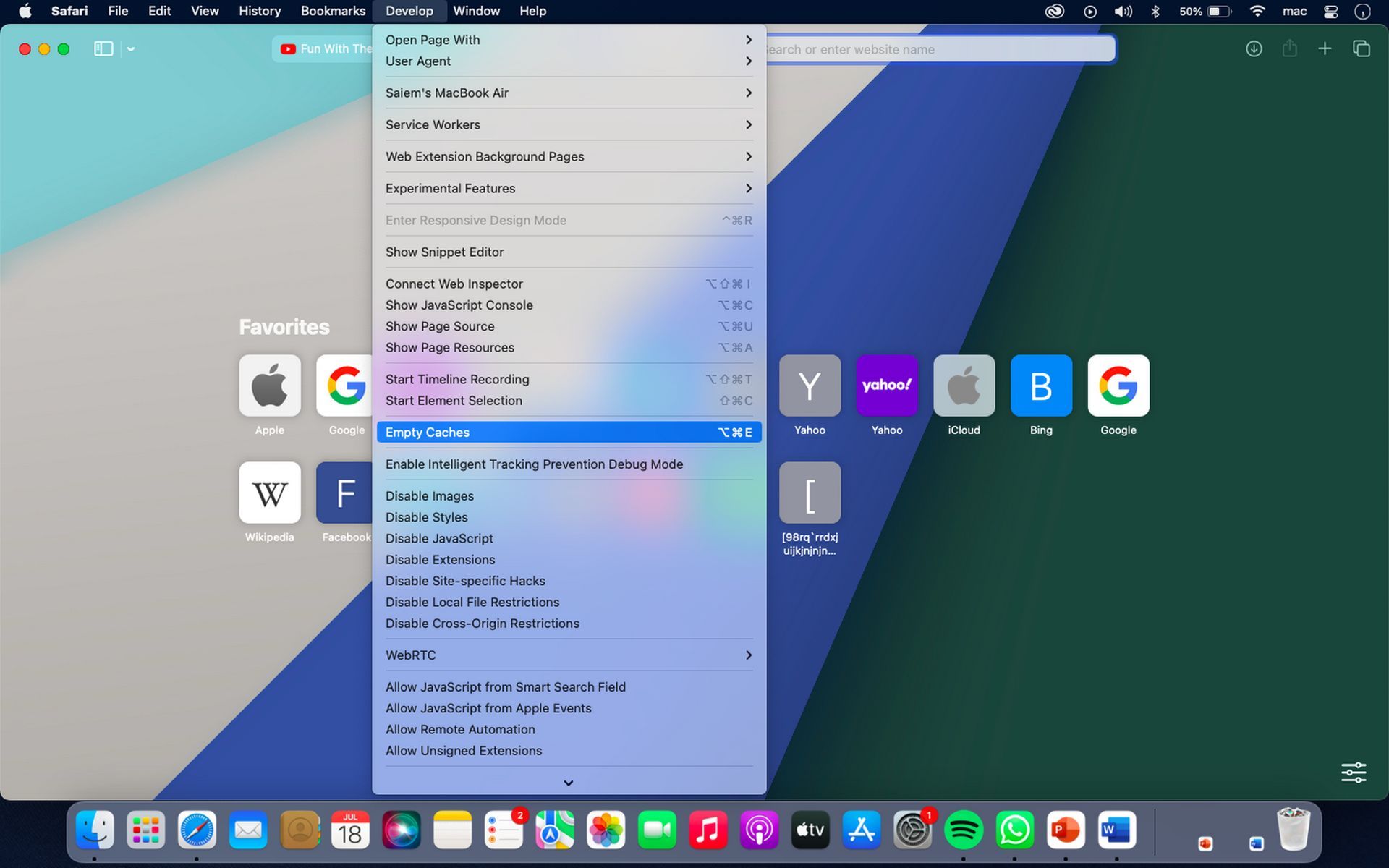
Очистить кеши приложений
Некоторые приложения, такие как веб-браузеры, имеют встроенные опции для очистки кешей. Изучите предпочтения или настройки отдельных приложений и очистите их кеши.
Используйте программное обеспечение для очистки Mac
Рассмотрите возможность использования надежного программного обеспечения для очистки Mac. который может автоматически очищать кеши и временные файлы, освобождая место для хранения и улучшая Mac работает медленно производительность.
Управление резервными копиями системы
Резервные копии системы необходимы для защиты данных, но могут занимать значительную часть вашего хранилища. Вот как эффективно управлять ими:
Удалить старые резервные копии машины времени
Если вы используете Time Machine для резервного копирования, просмотрите свои резервные копии и удалите все старые или ненужные чтобы освободить место. Вы можете сделать это через настройки Time Machine в Системных настройках.
Используйте iCloud для хранения
Рассмотрите возможность использования iCloud вместо нескольких локальных резервных копий для хранения ваших файлов и данных. Это может значительно уменьшить объем потребляемой системной памяти.
4. Очистить файлы журнала
Файлы журнала создаются macOS и различными приложениями для записи событий и действий. Хотя они необходимы для устранения неполадок, они могут увеличиваться в размерах и занимать место на диске. Чтобы очистить файлы журналов:
Используйте команды терминала
Запустите приложение «Терминал», введите «sudo периодический ежедневно еженедельно ежемесячно, нажмите Enter. Введите свой пароль iCloud, и все готово. Обратитесь к онлайн-ресурсам или обратитесь к документации macOS для получения информации о конкретных командах.
5. Оптимизируйте хранилище
MacOS предоставляет встроенные функции для оптимизации хранилища и автоматического управления системным хранилищем. Вот как их включить:
Оптимизация хранилища
Идти к Меню Apple > Об этом Mac > Хранилище > Управление и включите опцию «Оптимизировать хранилище». Эта функция выгружает редко используемые файлы, такие как фильмы и телепередачи, в iCloud, освобождая место в локальном хранилище.
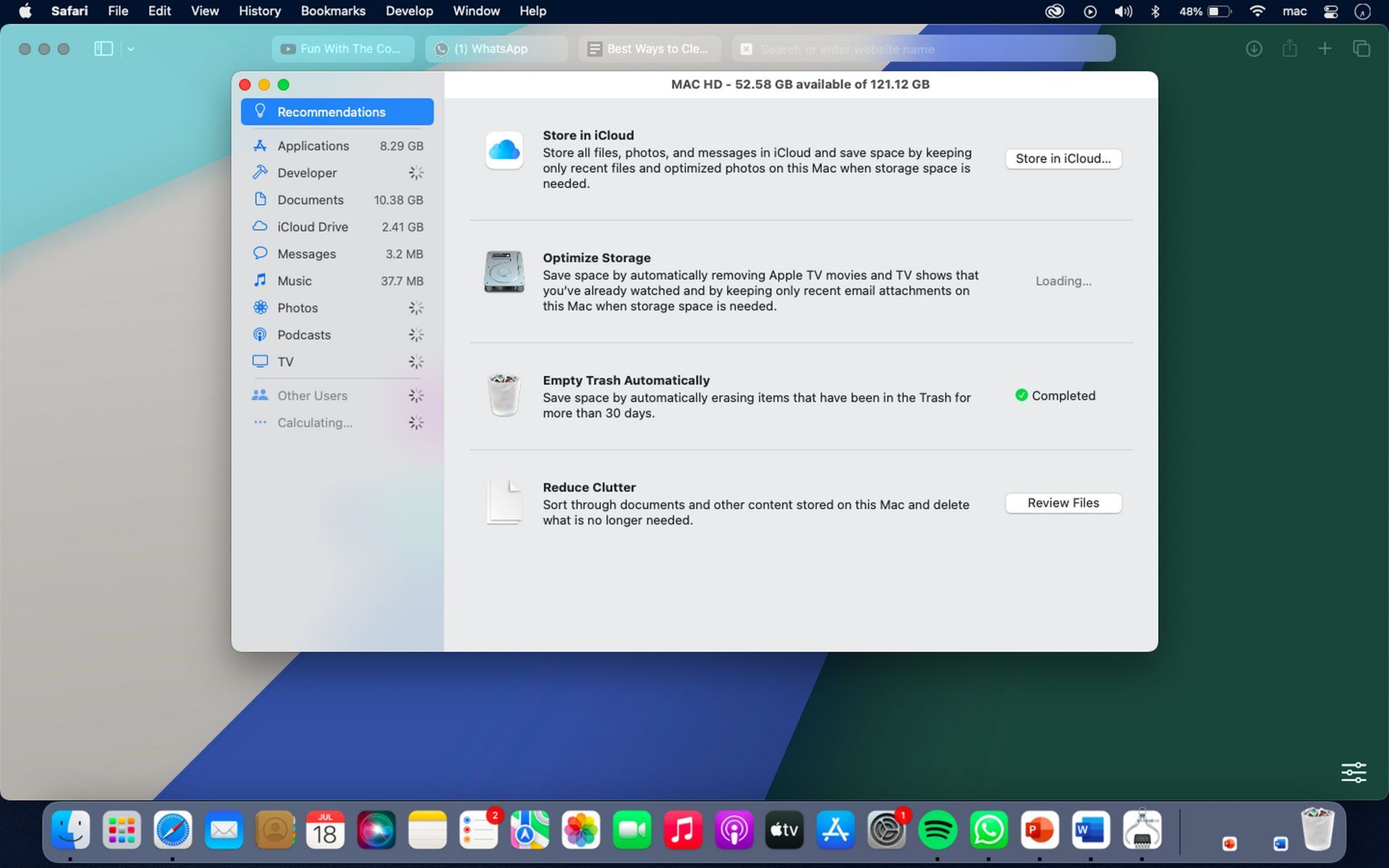
Очищать корзину автоматически
Включите опцию «Очищать корзину автоматически». в настройках Finder. Это гарантирует, что файлы в вашей корзине будут удалены через 30 дней, что снизит вероятность ненужного использования хранилища.
Следуя этим методам, вы можете эффективно очистить системное хранилище на вашем Mac и повысить его общую производительность.
Заключение
В заключение, чрезмерное системное хранилище может значительно повлиять на производительность вашего Mac и замедлить его. Регулярная очистка ненужных файлов, управление резервными копиями и оптимизация хранилища могут освободить ценное пространство и повысить скорость и эффективность вашего устройства. Реализуйте стратегии, изложенные в этой статье, и ваш Mac будет работать бесперебойно в кратчайшие сроки.
Часто задаваемые вопросы (FAQ)
Почему системное хранилище на моем Mac занимает так много места?
Системное хранилище на вашем Mac содержит файлы и данные, необходимые для правильной работы macOS и ее встроенных программ. Временные файлы, кэши, файлы журналов и резервные копии со временем могут накапливаться в системном хранилище, что приводит к чрезмерному использованию пространства. Очистка системного хранилища имеет решающее значение для повышения производительности вашего Mac.
Что заставляет мой Mac работать медленно?
Ваш Mac может работать медленно по нескольким причинам. Одной из частых причин является наличие слишком большого объема системной памяти. Проблемы с производительностью, вялые ответы и снижение производительности могут возникнуть, когда системное хранилище вашего Mac достигает своего предела. Производительность и скорость отклика вашего Mac можно повысить, удалив ненужное системное хранилище.
Могу ли я использовать сторонний инструмент для очистки системного хранилища на моем Mac?
Вы можете очистить системное хранилище на вашем Mac, используя несколько надежных сторонних приложений. Эти решения часто предлагают передовые функции и автоматизацию для быстрого и эффективного удаления лишних файлов, кешей и других материалов, занимающих место на диске. Убедитесь, что вы выбрали надежный инструмент от надежного поставщика.
Рекомендуемое изображение: Скрыть
Source: Лучшие способы очистить системную память на вашем Mac

